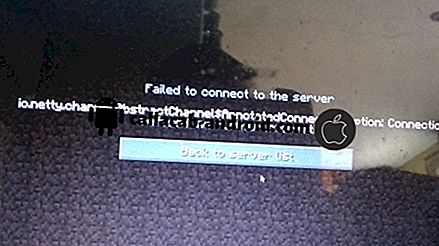गैलेक्सी एस 6 अपडेट को स्थापित नहीं कर सकता है, एंड्रॉइड अपडेट, अन्य मुद्दों के बाद बेतरतीब ढंग से पुनरारंभ होता है
एंड्रॉइड अपडेट कभी-कभी सिरदर्द होते हैं इसलिए हमारे समस्या निवारण लेख में आज कुछ # गैलेक्सीएस 6 अपडेट समस्याएं शामिल हैं। हमें उम्मीद है कि हमारे सुझाव न केवल यहां उल्लिखित उपयोगकर्ताओं की मदद करेंगे, बल्कि उनके पास भी ऐसा ही अनुभव हो सकता है। अधिकांश शक्ति- और अद्यतन-संबंधित समस्याओं के समान समाधान हैं इसलिए हमारे अन्य पहले से पोस्ट किए गए लेखों से परामर्श करना सुनिश्चित करें यदि आप यहां अपनी खुद की समस्या के लिए कोई समानता नहीं पा सकते हैं।
यदि आप अपने स्वयं के #Android समस्या के समाधान की तलाश कर रहे हैं, तो आप इस पृष्ठ के नीचे दिए गए लिंक का उपयोग करके हमसे संपर्क कर सकते हैं।
अपने मुद्दे का वर्णन करते समय, कृपया जितना संभव हो उतना विस्तृत हो ताकि हम आसानी से एक प्रासंगिक समाधान को इंगित कर सकें। यदि आप कर सकते हैं, तो कृपया सटीक त्रुटि संदेश शामिल करें जो आपको हमें एक विचार देने के लिए मिल रहे हैं कि कहां से शुरू करें। यदि आपने हमें ईमेल करने से पहले कुछ समस्या निवारण चरणों की कोशिश की है, तो उनका उल्लेख करना सुनिश्चित करें ताकि हम उन्हें अपने उत्तरों में छोड़ सकें।
नीचे आज हम आपके लिए ला रहे हैं विशिष्ट विषय:
समस्या 1: गैलेक्सी S6 Android अद्यतन स्थापित नहीं कर सकता
आज मेरा S6 अपडेट होने लगा। यह अद्यतन को स्थापित करने की कोशिश करता है और कहता है "सिस्टम अपडेट स्थापित कर रहा है" लेकिन केवल 31% तक पहुंच जाता है और फिर स्क्रीन काली हो जाती है। सैमसंग गैलेक्सी S6 टेक्स्ट दिखाई देता है और फिर यह 31% तक इंस्टाल होकर रिपीट होता है। मैं इसे बंद नहीं कर सकता। मुझे लगता है कि अपडेट के डाउनलोड के दौरान वाईफाई कनेक्शन खो गया होगा। कृपया सलाह दें। - ओमी
हल: हाय ओमी। किसी भी प्रकार की रुकावट, चाहे वह इंटरनेट कनेक्शन का नुकसान हो या कम बैटरी स्तर के कारण अचानक बिजली की हानि हो, संभावित रूप से एक उपकरण को अपडेट किया जा सकता है। यदि आपको लगता है कि अपडेट बाधित हो गया था, तो आपको फोन को उसके सामान्य कार्य पर वापस लाने के लिए कुछ कठोर समस्या निवारण करने की आवश्यकता हो सकती है।
पहला समस्या निवारण चरण जो आप करना चाहते हैं वह है फोन को रिकवरी मोड में बूट करना और कैश विभाजन को मिटा देना, जो सिस्टम कैश और डाउनलोड किए गए इंस्टॉलर फ़ाइलों को संग्रहीत करता है। यदि यह समस्या को ठीक नहीं करेगा, लेकिन सुनिश्चित करें कि आप फ़ैक्टरी रीसेट से फ़ोन को साफ़ करें। अपने फ़ोन को रिकवरी मोड में बूट करने के लिए, निम्न चरण करें:
- फोन को कम से कम 30 मिनट तक चार्ज करें।
- होम और वॉल्यूम यूपी कुंजी दबाए रखें, फिर पावर कुंजी दबाएं।
- जब सैमसंग गैलेक्सी लोगो स्क्रीन पर दिखाता है, तो पॉवर कुंजी को रिलीज़ करें लेकिन होम और वॉल्यूम अप कीज़ को जारी रखें।
- जब एंड्रॉइड लोगो दिखाता है, तो आप दोनों चाबियाँ जारी कर सकते हैं और फोन को लगभग 30 से 60 सेकंड तक छोड़ सकते हैं।
- आप या तो कैश विभाजन को मिटा सकते हैं या इस मोड में होने पर फ़ैक्टरी रीसेट कर सकते हैं।
क्या इनमें से कोई भी विकल्प समस्या को ठीक नहीं करेगा और फोन इंस्टॉलेशन पेज में अटका रहता है, अगली अच्छी चीज जो आप आजमा सकते हैं वह है बूटलोडर को स्टॉक में वापस करना। यह उन मामलों में विशेष रूप से सहायक है जिनमें फोन सामान्य मोड में बूट करने में विफल रहता है। इससे पहले कि आप फर्मवेयर को रिफ़्लेश करने का प्रयास करें, यह भी एक शर्त है।
नीचे सैमसंग गैलेक्सी फोन बूटलोडर को फ्लैश करने के तरीके के बारे में बताया गया है। आपके विशेष फ़ोन मॉडल के लिए सटीक चरण थोड़े भिन्न हो सकते हैं, ताकि आपको चरणों का अधिक सटीक सेट देने के लिए अन्य मार्गदर्शिकाएँ मिलें। नीचे हमारा गाइड केवल प्रदर्शन प्रयोजनों के लिए है। और याद रखें, चमकती एक जोखिम भरा प्रक्रिया है। यदि सही ढंग से नहीं किया गया है, तो आप सबसे अधिक संभावना है कि आपके पास पहले से ही अधिक गंभीर समस्याएं हैं। कुछ भी प्रयास करने से पहले इस विषय पर अधिक शोध करना सुनिश्चित करें।
- अपने फोन मॉडल के लिए सही फर्मवेयर देखें और इसे डाउनलोड करें। सुनिश्चित करें कि आप सही का चयन करते हैं। यह वही सटीक फर्मवेयर होना चाहिए जो आपके डिवाइस पर पहले चला हो। हम मानते हैं कि आप फर्मवेयर संस्करण को कहीं नीचे सूचीबद्ध करते हैं। यदि आपने पहले इस पर ध्यान नहीं दिया, तो एक मौका है कि आप गलत को चुन सकते हैं। जैसा कि आप अभी जानते हैं, एक गलत फर्मवेयर का उपयोग करने से जटिलताओं का सामना करना पड़ सकता है।
- आइए अब कहते हैं कि आपने सही फर्मवेयर की पहचान की है। फिर आप इसे अपने कंप्यूटर पर डाउनलोड करना चाहते हैं। फर्मवेयर फ़ाइल में AP_, BL_, CSC_, आदि जैसी फ़ाइलों का एक गुच्छा होना चाहिए।
- लेबल बीएल के साथ शुरू होने वाली फ़ाइल को देखें; इस फर्मवेयर के लिए इसी बूट लोडर फ़ाइल होनी चाहिए। एक बार जब आप बूटलोडर फ़ाइल की पहचान कर लेते हैं, तो इसे अपने कंप्यूटर के डेस्कटॉप या किसी अन्य फ़ोल्डर में कॉपी करें जिसे आप आसानी से एक्सेस कर सकते हैं।
- ओडिन कार्यक्रम का उपयोग करते हुए शेष चमकती प्रक्रिया के साथ आगे बढ़ें।
- ओडिन में, बीएल टैब पर क्लिक करें और पहले से पहचानी गई बूटलोडर फ़ाइल का उपयोग करना सुनिश्चित करें।
- अब, सुनिश्चित करें कि "डिवाइस जोड़ा" स्थिति और इसकी "आईडी: COM बॉक्स" स्टार्ट बटन को हिट करने से पहले नीला हो गया है। यह आपके फोन के बूटलोडर को फ्लैश करने की पहल करेगा।
- प्रक्रिया समाप्त होने के बाद फ़ोन को पुनः प्रारंभ करें।
समस्या 2: गैलेक्सी S6 एंड्रॉइड अपडेट के बाद यादृच्छिक रूप से पुनरारंभ होता है
मुझे सैमसंग S6 G920F 32 GB सेल फोन, यूके से प्राप्त हुआ, अब पाकिस्तान में उपयोग किया जा रहा है। मैंने मार्शमैलो 6.0.1 से 7 नूगट, जो मैंने किया था, के ऊपर से प्राप्त करना चाहता था। अब मेरा सेल फोन पूरा हो गया है:
- आईटी भंडार
- यह किसी भी समय में मदद करता है
- आईटी हीट 60C -70 C तक जाती है
- यह कंप्यूटर स्क्रीन पर उपलब्ध नहीं है, केबल थूक के साथ कनेक्ट होने के बाद
कृपया समस्या को ठीक करने में मदद करें। सादर। - ग़ज़नाफ़र अलि सईद
हल: हाय ग़ज़नाफ़र। इस समस्या के चार संभावित समाधान हैं:
- कैश पार्टीशन साफ करें
- नए यंत्र जैसी सेटिंग
- ऐप्स को अनइंस्टॉल करें
- पिछले फर्मवेयर संस्करण पर लौटें
कैश विभाजन को मिटा दें
जैसा कि ऊपर उल्लेख किया गया है, विभाजन विभाजन की सामग्री को कैश इंस्टॉलेशन वाइप दूषित विभाजन फ़ाइलों सहित ताज़ा करने में मदद कर सकता है। यह कुछ पोस्ट-अपडेट समस्याओं को ठीक करने में भी एक अच्छा कदम है, विशेष रूप से जो सिस्टम कैश को शामिल करते हैं। यदि आपने इसे अभी तक आज़माया नहीं है, तो सुनिश्चित करें कि आप इसे करते हैं। ऐसे:
- अपने सैमसंग गैलेक्सी S7 को बंद करें।
- होम और वॉल्यूम यूपी कुंजी दबाए रखें, फिर पावर कुंजी दबाएं।
- जब सैमसंग गैलेक्सी S7 स्क्रीन पर दिखाता है, तो पॉवर कुंजी को रिलीज़ करें लेकिन होम और वॉल्यूम अप कुंजियों को जारी रखें।
- जब एंड्रॉइड लोगो दिखाता है, तो आप दोनों चाबियाँ जारी कर सकते हैं और फोन को लगभग 30 से 60 सेकंड तक छोड़ सकते हैं।
- वॉल्यूम डाउन कुंजी का उपयोग करते हुए, विकल्पों के माध्यम से नेविगेट करें और 'वाइप कैश विभाजन को हाइलाइट करें।'
- एक बार हाइलाइट करने के बाद, आप इसे चुनने के लिए पावर कुंजी दबा सकते हैं।
- अब वॉल्यूम डाउन की का उपयोग करके विकल्प 'हां' को हाइलाइट करें और इसे चुनने के लिए पावर बटन दबाएं।
- जब तक आपका फोन रीसेट नहीं करता है, तब तक प्रतीक्षा करें। एक बार पूरा हो जाने के बाद, 'रिबूट सिस्टम अभी' को हाइलाइट करें और पावर की दबाएं।
- फोन अब सामान्य से अधिक रीबूट होगा।
सभी सॉफ़्टवेयर सेटिंग्स को डिफ़ॉल्ट पर वापस लौटाएं
आपकी समस्या को ठीक करने के लिए एक मास्टर रीसेट भी आवश्यक हो सकता है। इसलिए, यदि कोई कैश पार्टीशन वाइप पूरी तरह से समस्या को ठीक नहीं करेगा, तो फ़ैक्टरी रीसेट / मास्टर रीसेट करना सुनिश्चित करें कि सभी सॉफ़्टवेयर सेटिंग्स को उनकी चूक पर वापस करने के लिए डिवाइस रीसेट करें। अपने डिवाइस को रीसेट करने के लिए, इन चरणों का पालन करें:
- अपने सैमसंग गैलेक्सी S6 एज को बंद करें।
- वॉल्यूम अप, होम और पावर कीज़ को एक साथ दबाकर रखें।
- जब डिवाइस पॉवर पर प्रदर्शित होता है और 'पॉवर ऑन लोगो' प्रदर्शित करता है, तो सभी कुंजियाँ छोड़ें और स्क्रीन पर Android आइकन दिखाई देगा।
- Android पुनर्प्राप्ति स्क्रीन लगभग 30 सेकंड के बाद दिखाई देने तक प्रतीक्षा करें।
- वॉल्यूम डाउन कुंजी का उपयोग करके, विकल्प को हाइलाइट करें, 'डेटा / फ़ैक्टरी रीसेट को मिटाएं' और इसे चुनने के लिए पावर कुंजी दबाएं।
- वॉल्यूम डाउन बटन को तब तक दबाएं जब तक कि ऑप्शन 'हां - डिलीट ऑल यूजर डेटा' हाइलाइट न हो जाए और फिर उसे चुनने के लिए पावर की दबाएं।
- रीसेट पूरा होने के बाद, 'रिबूट सिस्टम अभी' पर प्रकाश डालें और फोन को पुनः आरंभ करने के लिए पावर कुंजी दबाएं।
ऐप्स अनइंस्टॉल करें
सभी ऐप्स समान नहीं बनाए गए हैं। कुछ ऐप सुचारू रूप से काम कर सकते हैं, लेकिन अन्यों के कारण एंड्रॉइड ऑपरेटिंग सिस्टम क्रैश हो सकता है, या अन्य ऐप गलत तरीके से व्यवहार कर सकते हैं। यदि आपका फ़ोन सामान्य रूप से फ़ैक्टरी रीसेट के बाद काम करता है, लेकिन सभी ऐप्स को पुनर्स्थापित करने के बाद अपनी समस्याग्रस्त स्थिति में लौटता है, तो यह संकेत हो सकता है कि आपका कोई ऐप दोष देना है। संदिग्ध ऐप्स को अनइंस्टॉल करने पर विचार करें या जिन समस्याओं को नोटिस करने से पहले आपने इंस्टॉल किया होगा, यह देखने के लिए कि क्या यह मदद करेगा।
पिछले फर्मवेयर संस्करण पर लौटें
यदि अन्य सभी विफल हो जाते हैं, तो अपने विशेष फोन मॉडल के लिए एक फ्लैशिंग गाइड ढूंढें और पहले से ठीक काम करने वाले पुराने एंड्रॉइड संस्करण को फ्लैश करें।
समस्या 3: गैलेक्सी एस 6 एज एक बूटलूप में फंस गया
नमस्ते मेरे दोस्त। मुझे सैमसंग गैलेक्सी एस 6 एज मिला। और यह एक Bootloop में है। मैं ओएस नहीं जानता। केवल एक चीज जो मुझे पता है वह है: उत्पाद का नाम: SM-G925F वर्तमान बाइनरी सैमसंग आधिकारिक सिस्टम स्थिति: आधिकारिक पुनर्सक्रियन लॉक: सुरक्षित डाउनलोड: सक्षम KNOX वारंटली VOID: 0 (0x0000) RP SWREV: B: 4 K: 2 S: 2 । अधिक कुछ भी नहीं है जो मैं देख सकता हूं, या जिसे मैं जानता हूं। इस समस्या का समाधान किस प्रकार से किया जा सकता है!? जर्मनी से बीटीडब्ल्यू, आईएम। - एलेक्स
समाधान: हाय एलेक्स। आपकी समस्या की परिस्थितियाँ ऊपर दिए गए ओमी से भिन्न हो सकती हैं लेकिन समाधान समान हैं। तो, उसके लिए हमारी सिफारिशों का पालन करना सुनिश्चित करें और देखें कि कौन सा काम करता है। आपके समस्या के लिए सबसे संभावित समाधान हालांकि बूटलोडर का फिर से भरना है इसलिए इसे ठीक से करना सुनिश्चित करें। आपके द्वारा सामना किए गए अधिकांश समान मामलों में, यह बूट लोडर है जो कि समस्या है। हमें उम्मीद है कि आपके फोन के बूटलोडर को फिर से भरना एक आसान फिक्स होगा। अन्यथा, आपको फ़र्मवेयर को रिफ़्लेश करने की कोशिश करनी पड़ सकती है, या इसे अपने पिछले संस्करण में वापस ला सकते हैं। हमारा ब्लॉग प्रदान नहीं करता है